Πώς να αποκλείσετε περιεχόμενο για ενηλίκους στο Android το 2022
Πέρασαν οι εποχές που τα παιδιά περνούσαν όλο τον ελεύθερο χρόνο τους παίζοντας και τρέχοντας έξω από το σπίτι.
Το αντίθετο μάλιστα έχει γίνει το τελευταίο διάστημα. Λόγω των προόδων της τεχνολογίας, τα παιδιά που διαθέτουν κινητές συσκευές γίνονται πλέον όλο και νεότερα, πράγμα που σημαίνει ότι προτιμούν να περνούν τον περισσότερο χρόνο τους μέσα στο σπίτι, κάνοντας περιήγηση στα τηλέφωνα και τα tablet τους όλη μέρα.
Ως γονέας, είναι φυσικό να ανησυχείτε για το τι βλέπουν στα τηλέφωνά τους, ειδικά όταν δεν είστε εκεί για να επιβλέπετε.
Γι’ αυτό, στον σημερινό οδηγό, θα σας δείξουμε όλους τους διαφορετικούς τρόπους πώς να αποκλείσετε περιεχόμενο για ενηλίκους στο Android.
Περιεχόμενα
- 1 5 τρόποι για να αποκλείσετε περιεχόμενο για ενηλίκους στο Android
- 1.1 Αποκλεισμός περιεχομένου για ενηλίκους σε Android με mSpy
- 1.2 Αποκλεισμός περιεχομένου για ενηλίκους στο Google Play Store
- 1.3 Αποκλεισμός περιεχομένου για ενηλίκους στο Google Chrome
- 1.4 Αποκλεισμός περιεχομένου για ενηλίκους στην εφαρμογή Google
- 1.5 Εφαρμογές Android που αποκλείουν περιεχόμενο για ενηλίκους
- 2 Τώρα ξέρετε πώς να αποκλείσετε περιεχόμενο για ενηλίκους στο Android
5 τρόποι για να αποκλείσετε περιεχόμενο για ενηλίκους στο Android
Ευτυχώς, υπάρχουν πολλοί τρόποι για να κάνετε το τηλέφωνο Android του παιδιού σας φιλικό προς τα παιδιά. Ακολουθούν οι καλύτεροι τρόποι για να αποκλείσετε περιεχόμενο για ενηλίκους και οδηγίες βήμα προς βήμα για το πώς να το κάνετε.
Αποκλεισμός περιεχομένου για ενηλίκους σε Android με mSpy
mSpy είναι μια εφαρμογή γονικού ελέγχου που σας επιτρέπει παρακολουθεί, παρακολουθεί, ακόμη και κάνει αλλαγές στην τηλεφωνική δραστηριότητα του παιδιού σας.
Με mSpy, μπορείτε να προστατέψετε το παιδί σας από το να βλέπει επιβλαβές περιεχόμενο όπως ναρκωτικά, βία και πορνογραφία μπλοκάροντας εφαρμογές και ιστότοπους.
Εφόσον πρόκειται για συνδρομή επί πληρωμή, θα πρέπει να το κάνετε εγγραφείτε πρώτα σε ένα πακέτο πριν προχωρήσετε. Μετά από αυτό, πρέπει εγκαταστήστε το mSpy στο τηλέφωνο προορισμού Android. Εάν χρειάζεστε βοήθεια για να το κάνετε αυτό, μπορείτε να το ελέγξετε πλήρης κριτική mSpy εδώ.
Μόλις ολοκληρώσετε την εγκατάσταση mSpy, μπορείτε τώρα να ξεκινήσετε τα βήματα για να αποκλεισμός ακατάλληλων ιστοσελίδων στο Android.
- Πηγαίνετε στο πύλη mSPy και συνδεθείτε χρησιμοποιώντας το email και τον κωδικό πρόσβασής σας στο mSpy.
- Στον πίνακα εργαλείων, πλοηγηθείτε προς το πάνω αριστερή γωνία και πατήστε το κεμπάπ εικονίδιο μενού.

- mSpy θα σας παρουσιάσει ένα μενού που περιέχει όλες τις λειτουργίες μπορείς να χρησιμοποιήσεις.

- Μετακινηθείτε προς τα κάτω στο κάτω μέρος της καρτέλας επιλογών μέχρι να δείτε το Λειτουργία αποκλεισμού ιστοτόπων. Κλίκαρέ το.

- Το σεμινάριο Αποκλεισμός παραθύρου ιστοσελίδων θα εμφανιστεί τότε. Σε αυτό, θα δείτε μια λίστα με όλα τα αποκλεισμένες διευθύνσεις URL, δικα τους κατάσταση (είτε εφαρμόζεται το μπλοκ είτε όχι), και το κουμπί για Ξεμπλοκάρισμα τον ιστότοπο στη δεξιά πλευρά κάθε στοιχείου.

- Κάντε κύλιση προς τα κάτω ξανά στο κάτω μέρος του παραθύρου. Θα δείτε ένα μπαρ όπου μπορείτε πληκτρολογήστε τη διεύθυνση URL όλων των ιστότοπων που θέλετε να αποκλείσετε.

- Πληκτρολογήστε or αντιγραφή-επικόλληση των διευθύνσεων URL από τους ιστότοπους για ενήλικες που θέλετε mSpy για αποκλεισμό στη συσκευή Android. Σε αυτό το σημείο, θα ήταν καλύτερο να έχετε ήδη μια λίστα με ιστότοπους που θέλετε να αποκλείσετε.

- Αφού πληκτρολογήσετε τη διεύθυνση URL, κάντε κλικ στο μπλε κουμπί Αποκλεισμός στην κάτω δεξιά πλευρά. Αυτό θα αποκλείσει τον ιστότοπο από τη συγκεκριμένη συσκευή. επαναλαμβάνω για όλους τους ιστότοπους στους οποίους θέλετε να αποτρέψετε την πρόσβαση.

Αποκλεισμός περιεχομένου για ενηλίκους με την ειδοποίηση λέξεων-κλειδιών του mSpy
Αν και αυτά τα βήματα είναι αρκετά για να αποκλείσετε ακατάλληλους ιστότοπους στη συσκευή-στόχο, έχω κάτι ακόμα καλύτερο. Μπορείτε να πάρετε μια προληπτική στάση με ρύθμιση μιας ειδοποίησης λέξης-κλειδιού κάθε φορά που το παιδί σας ψάχνει για κάτι ύποπτο.
Μετά από αυτό, δεν έχετε παρά κάντε κλικ στην ειδοποίηση να αποκλείσουν τον ιστότοπο που ήθελαν να επισκεφτούν.
- Για να το κάνετε αυτό, μεταβείτε στο μενού χάμπουργκερ Άλλη μια φορά.

- Κάντε κύλιση προς τα κάτω στο Λειτουργία παρακολούθησης λέξεων-κλειδιών, και μετά κλίκαρέ το.

- Στη συνέχεια θα δείτε το Παράθυρο κανόνων. Από εδώ, μπορείτε να προσθέσετε μια λέξη-κλειδί και να αποφασίσετε τι θα συμβεί μια φορά mSpy το συναντά. Απλώς πληκτρολογήστε τη λέξη ή τη φράση που θέλετε να μάθετε στο Προσθήκη πεδίου κανόνα.

- Για να είστε ασφαλείς, επιλέξτε ‘Ολα’ για τα χαρακτηριστικά και “Ειδοποίηση σε email” για τη δράση.
- Πατήστε το κουμπί Προσθέτω κουμπί. επαναλαμβάνω για όλες τις λέξεις-κλειδιά που δεν θέλετε τα παιδιά σας να αναζητούν στο διαδίκτυο.

Όπως αναφέρθηκε παραπάνω, μόλις προσθέσετε ειδοποιήσεις λέξεων-κλειδιών, θα ειδοποιείστε κάθε φορά που το παιδί σας αναζητήσεις για περιεχόμενο για ενηλίκους, επιτρέποντάς σας να αποκλείσετε το πορνό, τη βία και άλλους επιβλαβείς ιστότοπους το συντομότερο δυνατό.
Αποκλεισμός περιεχομένου για ενηλίκους στο Google Play Store
Υπάρχουν πολλές εφαρμογές στο Google Play Store που ενδέχεται να μην είναι ασφαλείς να δουν τα παιδιά σας. Αυτό περιλαμβάνει εφαρμογές που παρουσιάζουν βία, γκρίνια και φυσικά σεξουαλικό περιεχόμενο.
Εάν θέλετε να βεβαιωθείτε ότι το παιδί σας δεν κατεβάζει μια εφαρμογή που περιέχει ακατάλληλο περιεχόμενο, απλώς ακολουθήστε αυτά τα βήματα που δείχνουν πώς να χρησιμοποιείτε τις ρυθμίσεις του Play Store.
- Ανοίξτε το Play Store στο τηλέφωνο Android του παιδιού σας. Θα δείτε ένα Εικονίδιο χάμπουργκερ στην πάνω αριστερή πλευρά. Κλίκαρέ το.

- Θα εμφανιστεί μια αναπτυσσόμενη λίστα. Κάντε κλικ ρυθμίσεις.
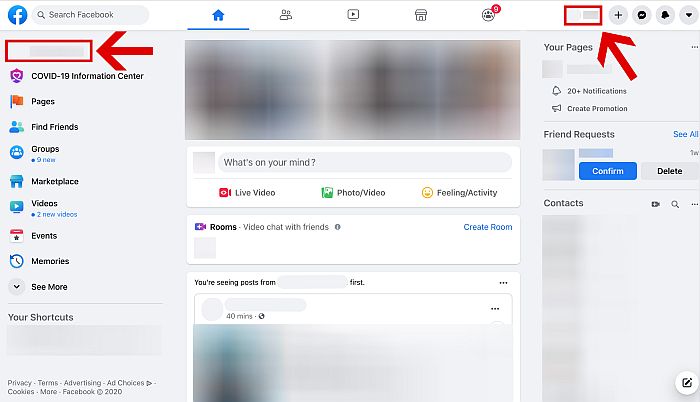
- Κάτω από τους ελέγχους χρήστη, η πρώτη επιλογή είναι Γονικού ελέγχου. Πατήστε αυτήν την επιλογή.
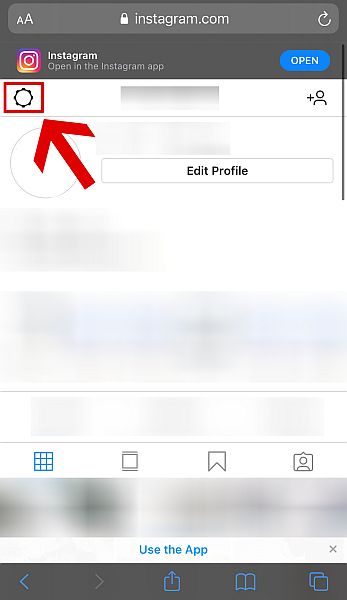
- Πατήστε το κουμπί εναλλαγής δείχνοντας ότι το Ο γονικός έλεγχος είναι απενεργοποιημένος.
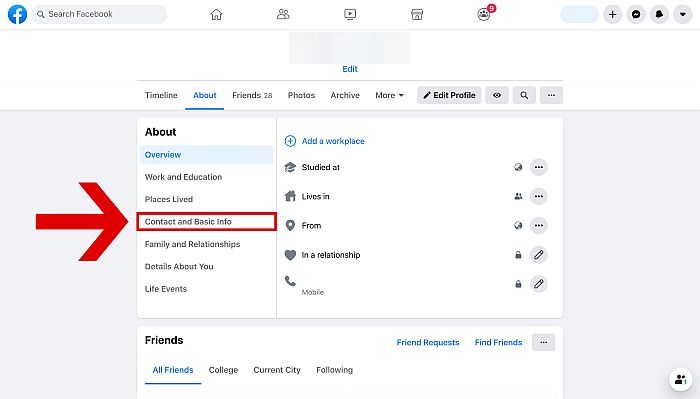
- Μόλις το πατήσετε, θα εμφανιστεί ένα μήνυμα που σας ζητά να δημιουργήσετε ένα PIN. Πληκτρολογήστε το PIN που επιλέξατε και κάντε κλικ OK. Λάβετε υπόψη ότι θα πρέπει να το πληκτρολογήσετε δύο φορές για επιβεβαίωση.
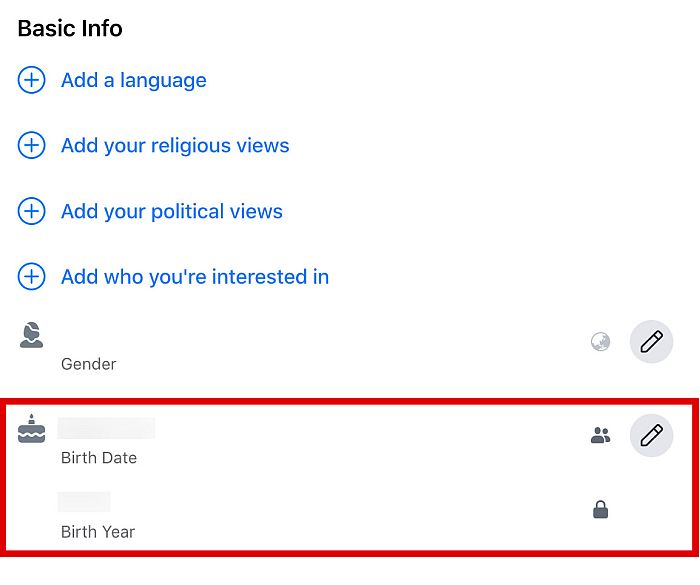
- Αφού επιβεβαιώσετε το PIN σας, μπορείτε πλέον να ορίσετε περιορισμούς περιεχομένου. Το περιεχόμενο 3+ είναι το πιο περιοριστικό, ενώ το λιγότερο περιοριστικό είναι το περιεχόμενο 18+. Κάντε κλικ Αποθήκευση για να αλλάξετε τις επιλογές.
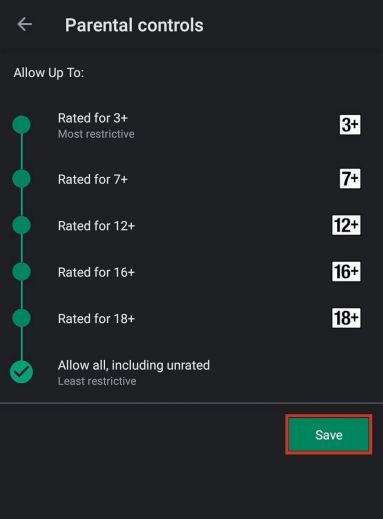
Και τελείωσες! Τώρα μπορείτε να αφήσετε το παιδί σας να περιηγηθεί στο Play Store χωρίς να ανησυχεί ότι μπορεί να κατεβάσει εφαρμογές που δεν έπρεπε να κάνει.
Αποκλεισμός περιεχομένου για ενηλίκους στο Google Chrome
Ρύθμιση tΟι ρυθμίσεις του Play Store δεν είναι το μόνο πράγμα για το οποίο πρέπει να ανησυχείτε εάν έχετε παιδιά που έχουν τα δικά τους τηλέφωνα Android. Θα πρέπει επίσης να βεβαιωθείτε ότι το Google Chrome, το πιο ευρέως χρησιμοποιούμενο πρόγραμμα περιήγησης στον κόσμο, είναι επίσης ασφαλές από ακατάλληλο περιεχόμενο.
Ακολουθούν τα βήματα για τον αποκλεισμό ιστότοπων και περιεχομένου για ενηλίκους στο πρόγραμμα περιήγησης Chrome του παιδιού σας.
- Ανοίξτε το Google Chrome στο τηλέφωνο Android του παιδιού σας και πληκτρολογήστε google.com/preferences στη γραμμή αναζήτησης.
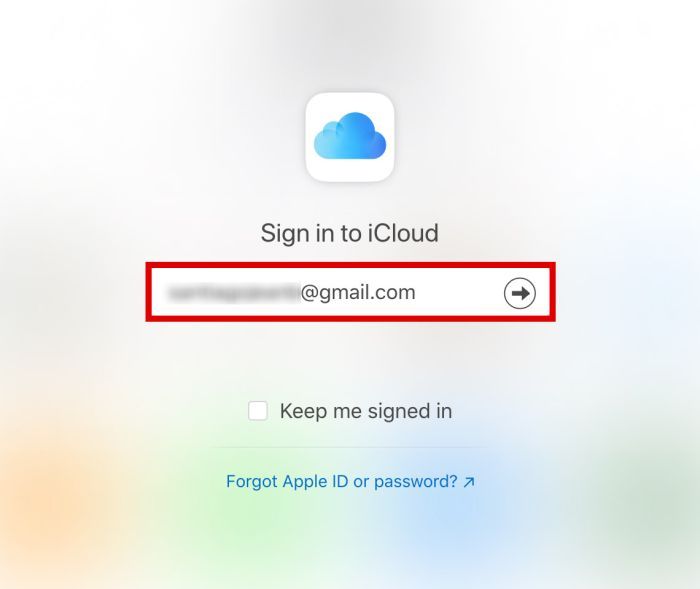
- Αυτό θα σας μεταφέρει στην οθόνη Ρυθμίσεις αναζήτησης. Επιλέγω Φιλτράρετε τα ρητά αποτελέσματα κάτω από τα Φίλτρα Ασφαλούς Αναζήτησης.
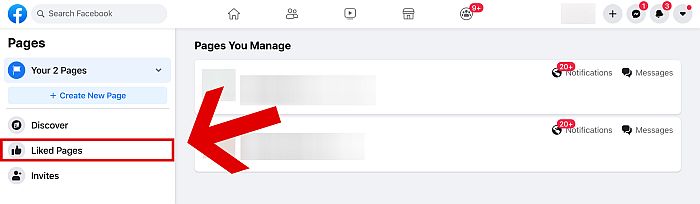
- Πατήστε Αποθήκευση.
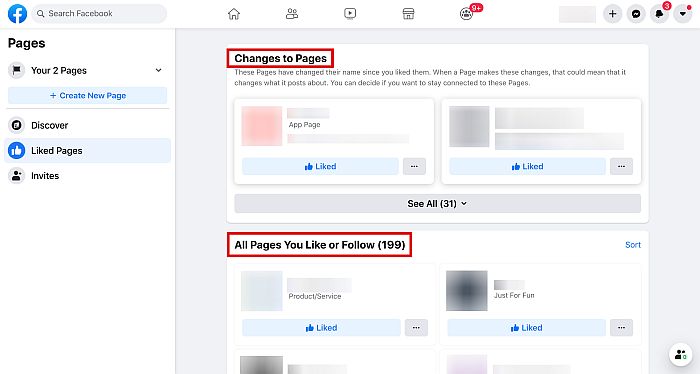
Αν και η Ασφαλής Αναζήτηση δεν είναι 100% ακριβής, η ενεργοποίησή της θα σας δώσει λίγη σιγουριά ότι το παιδί σας δεν θα δει κατά λάθος ακατάλληλο περιεχόμενο κατά την αναζήτηση τυχαίων πραγμάτων στο Διαδίκτυο.
Αποκλεισμός περιεχομένου για ενηλίκους στην εφαρμογή Google
Η εφαρμογή Google είναι μια άλλη εφαρμογή που χρησιμοποιείται συνήθως, την οποία θα πρέπει να φιλτράρετε για ακατάλληλο περιεχόμενο στο τηλέφωνο του παιδιού σας.
Λειτουργεί με τον ίδιο τρόπο όπως το Google Chrome, εκτός από περισσότερες δυνατότητες. Μπορείτε να το αναγνωρίσετε από το μοναδικό του εικονίδιο ‘G’ με τον χρωματικό συνδυασμό της Google.
Μπορείτε επίσης να ενεργοποιήσετε την Ασφαλή Αναζήτηση της εφαρμογής για να αποκλείσετε ακατάλληλο περιεχόμενο.
- Ανοίξτε την εφαρμογή Google στο τηλέφωνο του παιδιού σας. Μόλις μπείτε στην εφαρμογή, θα δείτε ένα οριζόντιο πλαίσιο στο κάτω μέρος που δείχνει ορισμένες επιλογές. Κάντε κλικ στο Κεφτεδάκια εικονίδιο με την ετικέτα ‘Περισσότερα’ κάτω δεξιά στην οθόνη.
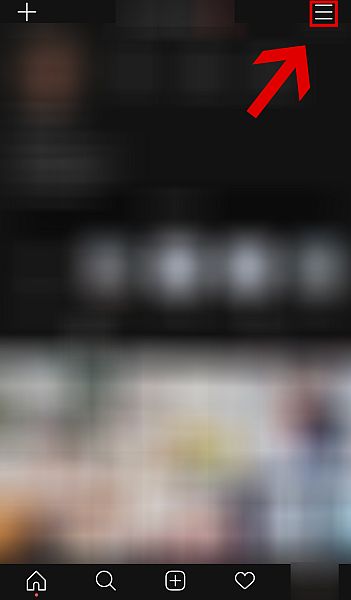
- Πατήστε ρυθμίσεις.

- Πατήστε General, η πρώτη επιλογή στη λίστα.

- Θα δείτε μια εναλλαγή για Ασφαλής αναζήτηση. Πατήστε το για να ενεργοποιήσετε την Ασφαλή Αναζήτηση.

Εφαρμογές Android που αποκλείουν περιεχόμενο για ενηλίκους
Δεν θα πρέπει να βασίζεστε μόνο στην Ασφαλή Αναζήτηση για να προστατεύσετε τα παιδιά σας από περιεχόμενο για ενηλίκους. Υπάρχουν επίσης πολλές εφαρμογές Android του οποίου ο κύριος στόχος είναι να φιλτράρει οποιοδήποτε και κάθε είδους ακατάλληλο περιεχόμενο από την εμφάνιση στο τηλέφωνο του παιδιού σας.
Qustodio
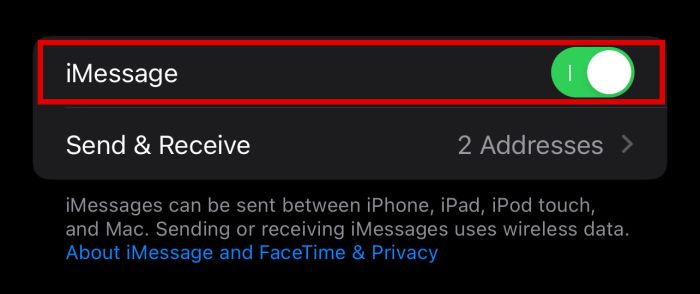
Qustodio είναι μια εφαρμογή γονικού ελέγχου που επιτρέπει στους γονείς να αφήνουν τα παιδιά τους να χρησιμοποιούν τηλέφωνα χωρίς να ανησυχούν για ακατάλληλο περιεχόμενο. Λειτουργεί απρόσκοπτα σε πολλές πλατφόρμες, συμπεριλαμβανομένων των Mac, Windows, iOS και φυσικά Android.
Η δωρεάν έκδοση περιορίζει την παρακολούθηση σε μία μόνο συσκευή και μόνο έως επτά ημέρες ιστορικού, αλλά τα προγράμματα premium επιτρέπουν 5-15 συσκευές και έως 30 ημέρες ιστορικό, ανάλογα με το πρόγραμμα που προτιμάτε.
Οι τιμές κυμαίνονται από 49 $ ανά έτος για το πρόγραμμα Premium Small έως 124 $ ετησίως για το πρόγραμμα Premium Large. Με το Qustodio, οι γονείς μπορούν εύκολα να παρακολουθήσουν το δικό τους δραστηριότητα του παιδιού σε διαφορετικές συσκευές, φιλτράρετε τους σερφάρισμα στο διαδίκτυο, παρακολούθηση πιθανώς ρητά κείμενα ή κλήσεις, και ακόμη και να το ρυθμίσετε ώστε να αποκλείει περιεχόμενο για ενηλίκους μεσα ΚΟΙΝΩΝΙΚΗΣ ΔΙΚΤΥΩΣΗΣ, αν και μόνο στο Facebook.
Ενδιαφέρεστε για Qustodio; Ρίξε μια ματιά στο ολοκληρωμένη κριτική μας.
Φαμίσαφ

Φαμίσαφ είναι μια άλλη εφαρμογή που διευκολύνει πολύ την παρακολούθηση της δραστηριότητας των παιδιών σας και το φιλτράρισμα ακατάλληλου περιεχομένου. Είναι επίσης συμβατό με Mac, Windows, iOS και Android, αν και πρέπει να περάσετε από διαφορετικές διαδικασίες για τη λήψη και τη διαμόρφωση της υπηρεσίας σε κάθε συσκευή.
Το μικρότερο αλλά πιο ακριβό πρόγραμμα είναι 9.99 $ ανά μήνα για έως και έξι συσκευές, με μηνιαία χρέωση, ενώ το μεγαλύτερο αλλά φθηνότερο πρόγραμμα κοστίζει 4.99 $ για έως και 30 συσκευές, που χρεώνεται ετησίως.
Όσον αφορά τις δυνατότητες, το Famisafe είναι μια ολοκληρωμένη εφαρμογή που έχει όλα όσα χρειάζεστε για να προστατέψετε το παιδί σας από την έκθεση σε ακατάλληλο περιεχόμενο. Επιτρέπει φιλτράρισμα ιστού, αποκλεισμός εφαρμογών, όρια χρόνου οθόνηςκαι Έλεγχος YouTube. Εάν το παιδί σας έχει τηλέφωνο Android, η εφαρμογή θα σας ειδοποιήσει ακόμη και αν το εντοπίσει ύποπτες φωτογραφίες και ρητά μηνύματα στο τηλέφωνο του παιδιού σας.
Εδώ είναι μια πιο λεπτομερή ανασκόπηση του Famisafe σε περίπτωση που ενδιαφέρεστε να το ελέγξετε.
Google Family Link
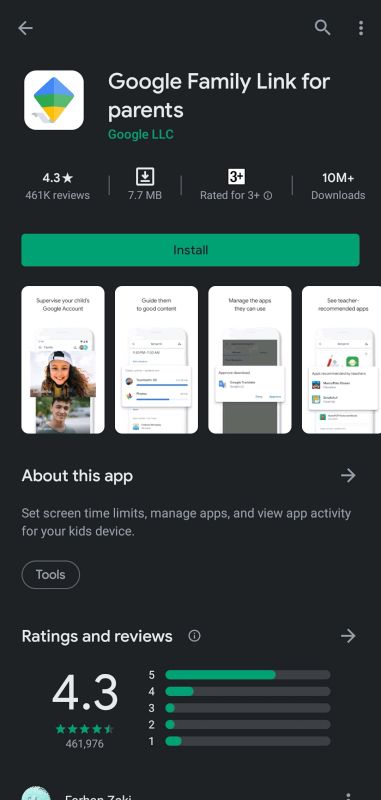
Αν ψάχνετε για μια δωρεάν εφαρμογή που θα αποκλείει περιεχόμενο για ενηλίκους στο Android, μην ψάξετε περισσότερο Google Family Link. Η εφαρμογή είναι διαθέσιμη σε iOS, Android και Chromebook από έως και έξι μέλη της οικογένειας.
Επί του παρόντος, μόνο 38 χώρες σε όλο τον κόσμο μπορούν να το χρησιμοποιήσουν, αν και η Google σχεδιάζει να επεκτείνει την υπηρεσία της στο μέλλον.
Όπως και οι άλλες εφαρμογές που αναφέρονται εδώ, το Google Family Link επιτρέπει επίσης φιλτράρισμα ιστού και αποκλεισμός εφαρμογών, μεταξύ πολλών άλλων χαρακτηριστικών.
Ένα εξαιρετικό χαρακτηριστικό είναι η ικανότητα να κλειδώστε το τηλέφωνο του παιδιού σας από απόσταση απλά δίνοντας μια εντολή στον Βοηθό Google του τηλεφώνου σας. Έτσι, αν ανησυχείτε ότι το παιδί σας μπορεί να ξενυχτάει μόνο για να χρησιμοποιήσει το τηλέφωνό του, τώρα ξέρετε τι να κάνετε.
Net Nanny

Το Net Nanny είναι μια άλλη επιλογή εάν θέλετε μια εφαρμογή που μπορείτε να χρησιμοποιήσετε για να διαχειριστείτε τη χρήση του τηλεφώνου του παιδιού σας. Είναι διαθέσιμο σε συσκευές iOS, Android, Windows, Mac και Chrome OS.
Η υπηρεσία κοστίζει 54.99 $ το χρόνο για να αποκτήσετε όλες τις δυνατότητες που χρειάζεστε, συμπεριλαμβανομένων φιλτράρισμα ιστού, αποκλεισμός εφαρμογών, Και ακόμη εντοπισμού θέσης.
Ο αποκλεισμός εφαρμογών είναι αρκετά περιορισμένος σε συσκευές iOS, αλλά μπορεί να αποκλείσει σχεδόν όποια εφαρμογή θέλετε στο Android, τέλεια αν δεν θέλετε τα παιδιά σας να ελέγχουν εφαρμογές που δεν θα έπρεπε να χρησιμοποιούν.
Kaspersky Safe Kids
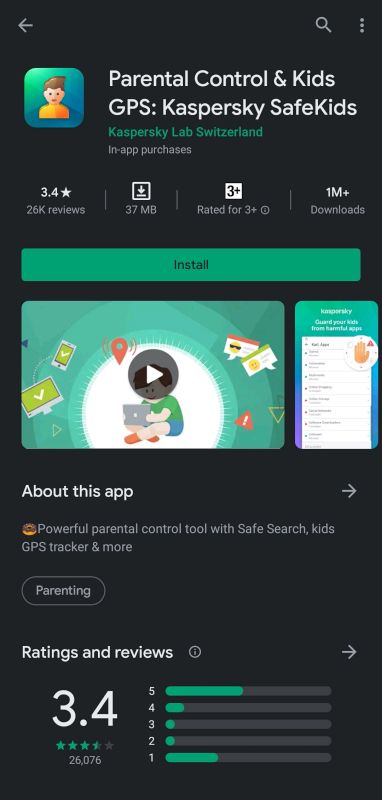
Το Kaspersky Safe Kids είναι μια καλή επιλογή για γονείς που είναι σε α περιορισμένος προυπολογισμός. Η εφαρμογή είναι διαθέσιμη σε διάφορες πλατφόρμες, όπως iOS, Android, Mac και Windows και ακόμη και μόνο η δωρεάν έκδοση έχει πολλές δυνατότητες να προσφέρει, όπως παρακολούθηση ιστού και προγραμματισμός συσκευής. Εάν θέλετε περισσότερες δυνατότητες, η premium έκδοση είναι μόλις 14.99 $ ετησίως.
Τώρα ξέρετε πώς να αποκλείσετε περιεχόμενο για ενηλίκους στο Android
Αυτές τις μέρες, τα παιδιά εξοικειώνονται τόσο πολύ με την τεχνολογία όπως η Αναζήτηση Google ότι γίνεται όλο και πιο δύσκολο για τους γονείς να διατηρήσουν το περιβάλλον τους φιλικό προς την οικογένεια.
Γι’ αυτό είναι σημαντικό να γνωρίζετε πώς να αποκλείετε περιεχόμενο για ενηλίκους στα τηλέφωνά τους Android, ειδικά αν δεν θέλετε να εκτεθούν σε πράγματα που δεν θα έπρεπε να βλέπουν σε νεαρή ηλικία.
Στροφή Ασφαλής αναζήτηση on στο πρόγραμμα περιήγησής τους και στο Play Store και την εφαρμογή Google είναι ένας καλός τρόπος για να φιλτράρετε ακατάλληλο περιεχόμενο, καθώς και περιορίζοντας τις εφαρμογές μπορούν να κάνουν λήψη από το Play Store.
Εάν θέλετε περισσότερες επιλογές διαχείρισης, μπορείτε επίσης να χρησιμοποιήσετε εφαρμογές όπως Qustodio, Φαμίσαφ, ή mSpy για να βεβαιωθείτε ότι το παιδί σας βλέπει μόνο περιεχόμενο κατάλληλο για οικογένειες. Μπορείτε να χρησιμοποιήσετε αυτές τις εφαρμογές σε πολλές συσκευές και σε διαφορετικές πλατφόρμες, πράγμα που σημαίνει ότι θα έχετε καλύτερο έλεγχο πάνω από τη χρήση της συσκευής του παιδιού σας.
Σας άρεσε αυτό το σεμινάριο; Έχετε ήδη χρησιμοποιήσει κάποια από αυτές τις εφαρμογές στο παρελθόν; Μη διστάσετε να μοιραστείτε τις σκέψεις σας στα σχόλια παρακάτω!
πρόσφατα άρθρα
